| Staramy się zlokalizować na naszej stronie internetowej w tak wielu językach, jak to możliwe, jednak ta strona jest aktualnie maszyna przetłumaczony przy użyciu Google Translate. | blisko |
-
-
produkty
-
zasoby
-
wsparcie
-
firma
-
-
Strona główna
-
Zasoby
- Blog
- Jak korzystać z systemu Windows 8 Refresh i ResetHow to Use Windows 8 Refresh and Reset
Jak korzystać z systemu Windows 8 Refresh i ResetHow to Use Windows 8 Refresh and Reset
Przez Steve Horton Marzec 11, 2013refresh, reset, windows 83 CommentsCo to jest odświeżanie i resetowanie w systemie Windows 8?
W Windows 8 pojawiły się dwie nowe funkcje: Windows Refresh and Reset. Oba pozwalają przywrócić funkcjonalność komputera z systemem Windows, ale obie działają inaczej.
Co robi odświeżanie systemu Windows 8
- Ponownie instaluje twój system operacyjny
- Zapisuje Twoje Wi-Fi i sieci komórkowe
- Zapisuje twoje konto użytkownika
- Zapisuje ekran blokady
- Zapisuje twoje ustawienia
- Zapisuje twoje osobiste pliki
- Zapisuje twoje aplikacje Windows Store
Czego nie robi odświeżanie systemu Windows 8
- Przywróć komputer do wcześniejszego momentu (np. Przywracanie systemu)
Wbrew powszechnemu przekonaniu, Odśwież i Przywróć to dwie zupełnie różne rzeczy. Odśwież to ponowna instalacja systemu operacyjnego, a funkcja przywracania po prostu przewija do tyłu, jak dawniej. Resetuj jest jak Odśwież, ale usuwa wszystkie dane osobiste i ponownie instaluje system operacyjny. Odświeżanie działa tak jak poprzednia wersja kopii zapasowej systemu Windows – z tym wyjątkiem, że działa poprawnie.
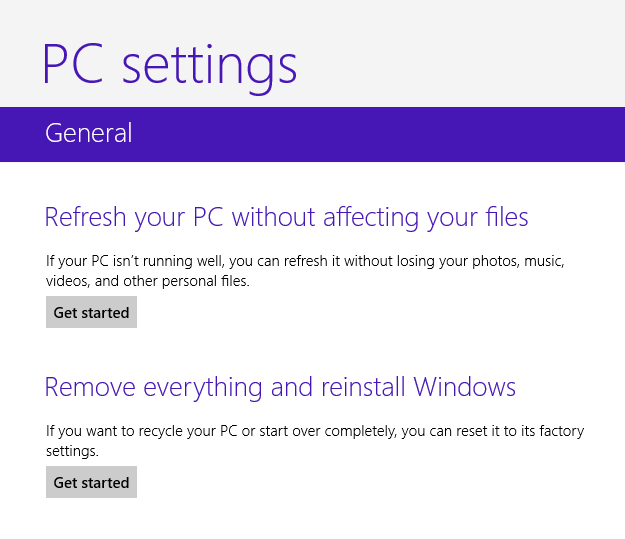
Odśwież i zresetuj można zobaczyć tutaj.
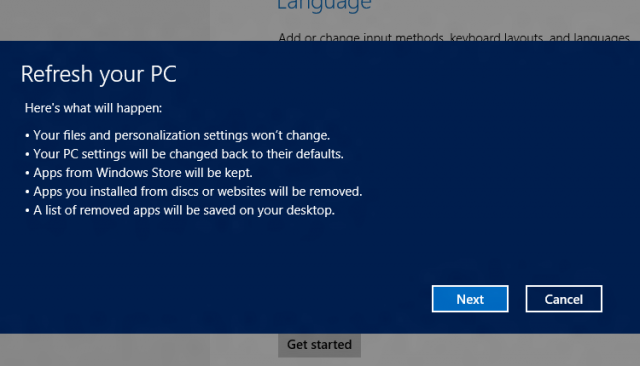
Windows Refresh.Korzystanie z Windows 8 Refresh
Wybierz pasek Charms. Możesz to zrobić, przeciągając kursor do górnych / dolnych prawych narożników, przesuwając palcem w lewo z prawej strony ekranu lub naciskając klawisz Windows + C. Pasek Charms służy do wielu różnych funkcji w systemie Windows 8, ale ten, do którego chcesz teraz przejść, mówi Ustawienia . Kliknij to, a następnie kliknij Zmień ustawienia komputera , a następnie kliknij Ogólne po lewej stronie ekranu.
Przewiń w dół, aż zobaczysz opcję Odśwież swój komputer bez wpływu na pliki . Kliknij Podejdź poniżej.
Kliknij Dalej . Spowoduje to uruchomienie odświeżania systemu Windows. Możesz, ale nie musisz, zapoznać się z płytą instalacyjną systemu Windows 8 – odszukaj DVD, CD, pamięć flash lub inną instalację początkową. Jeśli jesteś na to przygotowany i nie masz go, nie będziesz mógł korzystać z Odświeżania systemu.
Kliknij Odśwież i uruchom ponownie. Przetworzenie systemu zajmie trochę czasu, a gdy tak się stanie, należy pamiętać, że po ponownym uruchomieniu system poprosi o ponowne uruchomienie z dysku, jeśli korzystasz z dysku instalacyjnego systemu Windows 8. Nie rób tego.
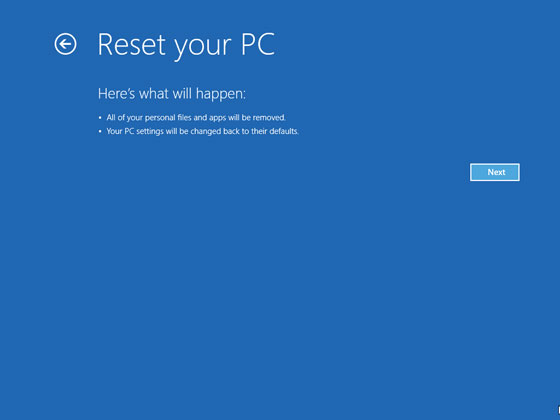
Reset systemu Windows.Korzystanie z resetowania systemu Windows 8
Zasadniczo dokładnie tak jak powyżej, z wyjątkiem tego, że wybieramy Remove Everything i Reinstall Windows zamiast Refresh Your PC bez resetowania plików . Pamiętaj, że jeśli to zrobisz, nic nie zostanie zapisane, a proces zajmie dużo, dużo dłużej.
Kiedy już zdecydujesz, co chcesz zrobić z komputerem, powodzenia!Jeśli masz inne pytania na temat systemu Windows 8, zapoznaj się z poniższymi artykułami!
Was this post helpful?YesNoZa darmo Aktualizacje sterowników
Zaktualizuj sterowniki w mniej niż 2 minuty, aby cieszyć się lepszym Wydajność komputera - Za darmo.
Za darmo Aktualizacje sterowników
Zaktualizuj sterowniki w mniej niż 2 minuty, aby cieszyć się lepszym
Wydajność komputera - Za darmo.
Nie możesz znaleźć odpowiedzi na swoje pytanie?Zadaj pytanie do naszej społeczności ekspertów z całego świata, a otrzymasz odpowiedź w ogóle czasu.most relevant Najnowsze artykuły Firma| Partnerzy| EULA| Informacje prawne| Nie sprzedawaj/udostępniaj moich informacji| Zarządzaj moimi plikami cookieCopyright © 2025 Corel Corporation. Wszelkie prawa zastrzeżone. Warunki korzystania | Prywatność | CookiesPrzypnij go na Pintereście
-